DataWind 仪表盘支持实时发布和版本发布两种方式,默认为实时发布,对于有版本管理需求的用户,也可以切换到版本发布方式。本文为您介绍仪表盘版本管理功能。
DataWind 仪表盘支持版本管理功能,开启版本管理后,仪表盘的保存将分为「保存」和「发布」两个步骤,同时每次保存将存储一个历史版本,最多支持保存3个版本,保存的版本支持回滚。
注意
版本发布功能对项目粒度开启,开启后不可恢复成实时发布。
适用场景:
- 需要对仪表盘的发布进行控制,防止修改到一半误点保存发布到线上引起事故
- 防止误操作,例如不小心删除某个图表后又保存了看板,导致无法恢复
开启版本发布功能
- 进入「项目中心」-「项目信息」页面,找到「仪表盘发布类型」选项。
- 选择「版本发布」,确定后可开启版本发布功能。
注意
发布类型切换为「版本发布」后,不可再切换为「实时发布」。
仪表盘发布与回滚
仪表盘保存与发布
- 修改完仪表盘内容后,点击右上角的「保存」按钮,即可保存当前修改的内容
- 此时的保存将不会影响到线上
- 在保存后退出编辑页面,再次进入仪表盘编辑页面时,会展示上一次保存的内容
- 当仪表盘修改的内容确认无误可以发布到线上时,可以点击右上角的「保存并发布」。
- 可选择填写版本描述,仪表盘最多保存3个历史版本,当已经达到3个历史版本时,发布时可选择删除一个指定的版本。
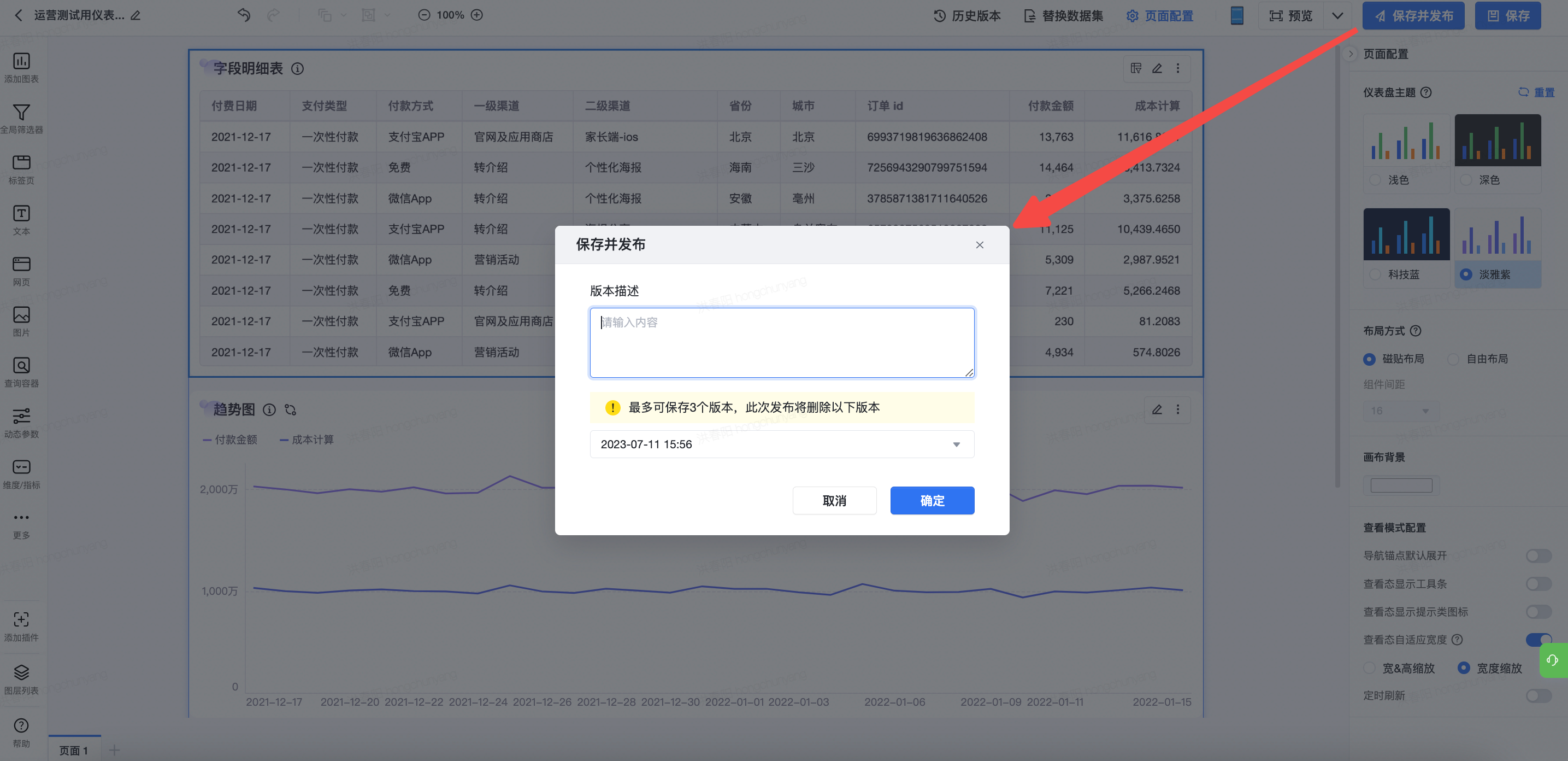
- 输入完版本描述后,点击确认即可发布当前仪表盘的内容,此时仪表盘的内容将发布至线上。
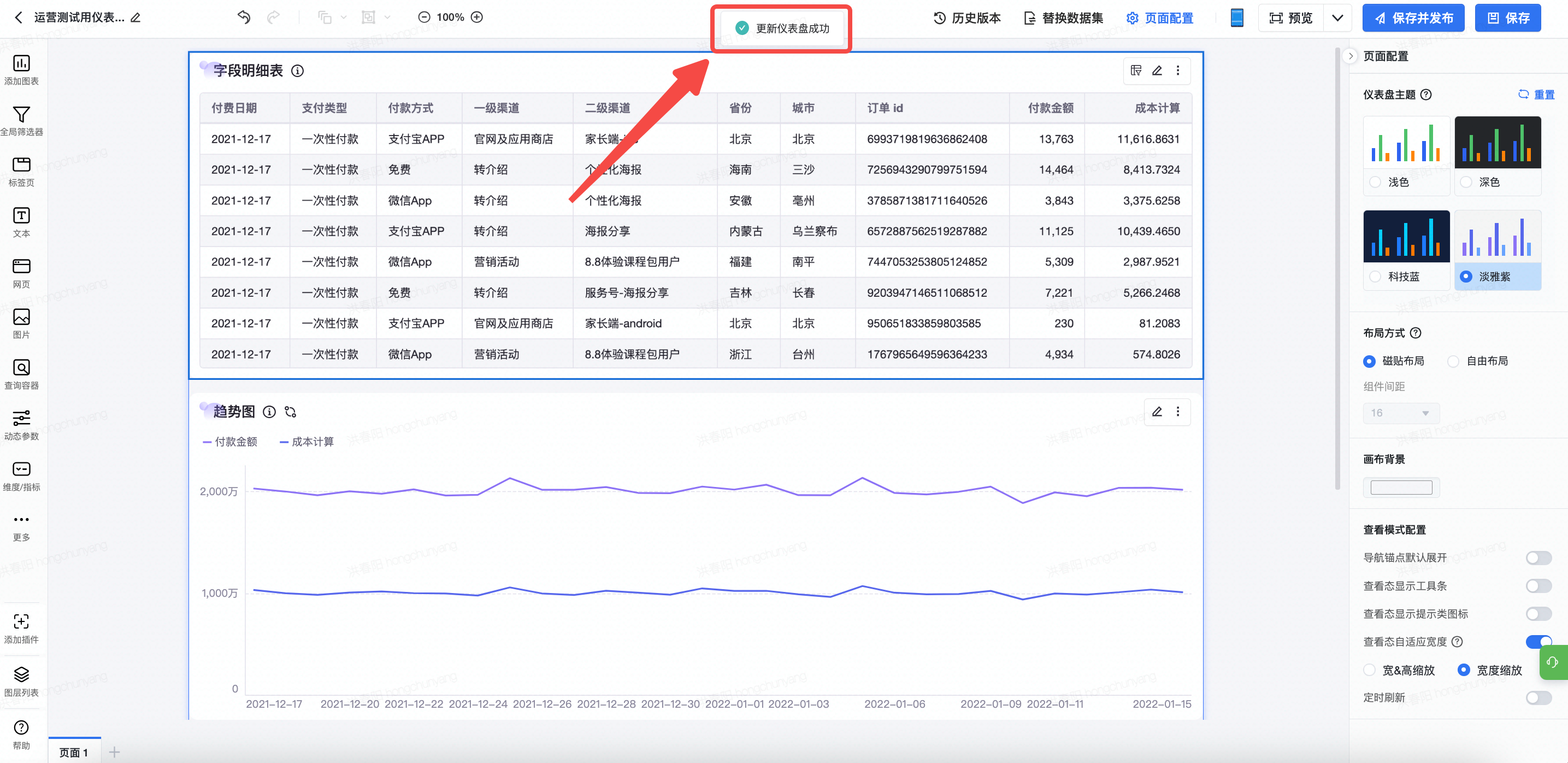
仪表盘回滚
- 进入仪表盘编辑页面,点击顶部的「历史版本」。
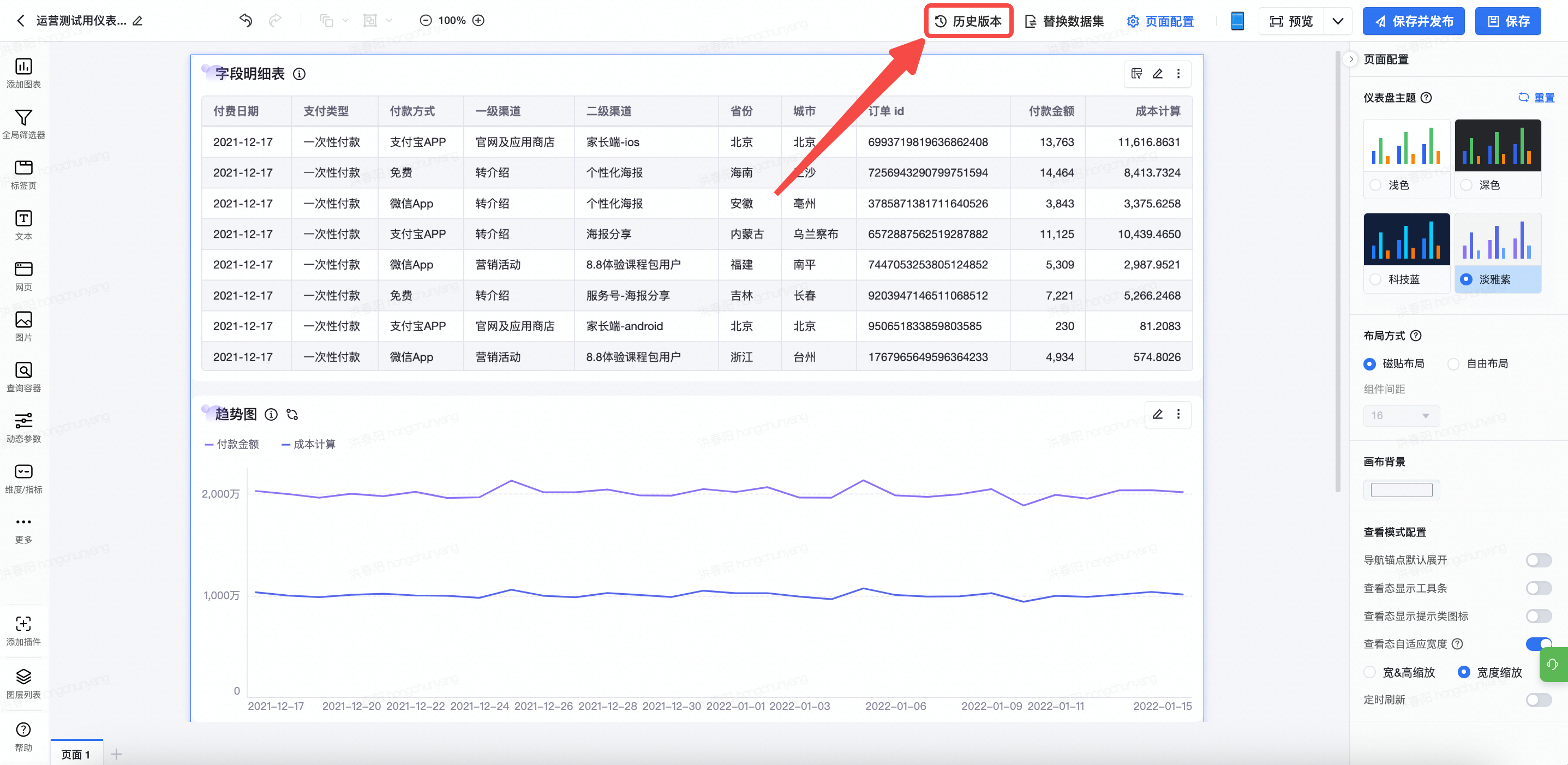
- 在展开的弹窗中,会显示仪表盘最近的3个历史版本,其中发布状态显示已发布的,为当前线上版本。

- 可以点击版本后的「预览」按钮,查看该版本的仪表盘内容。
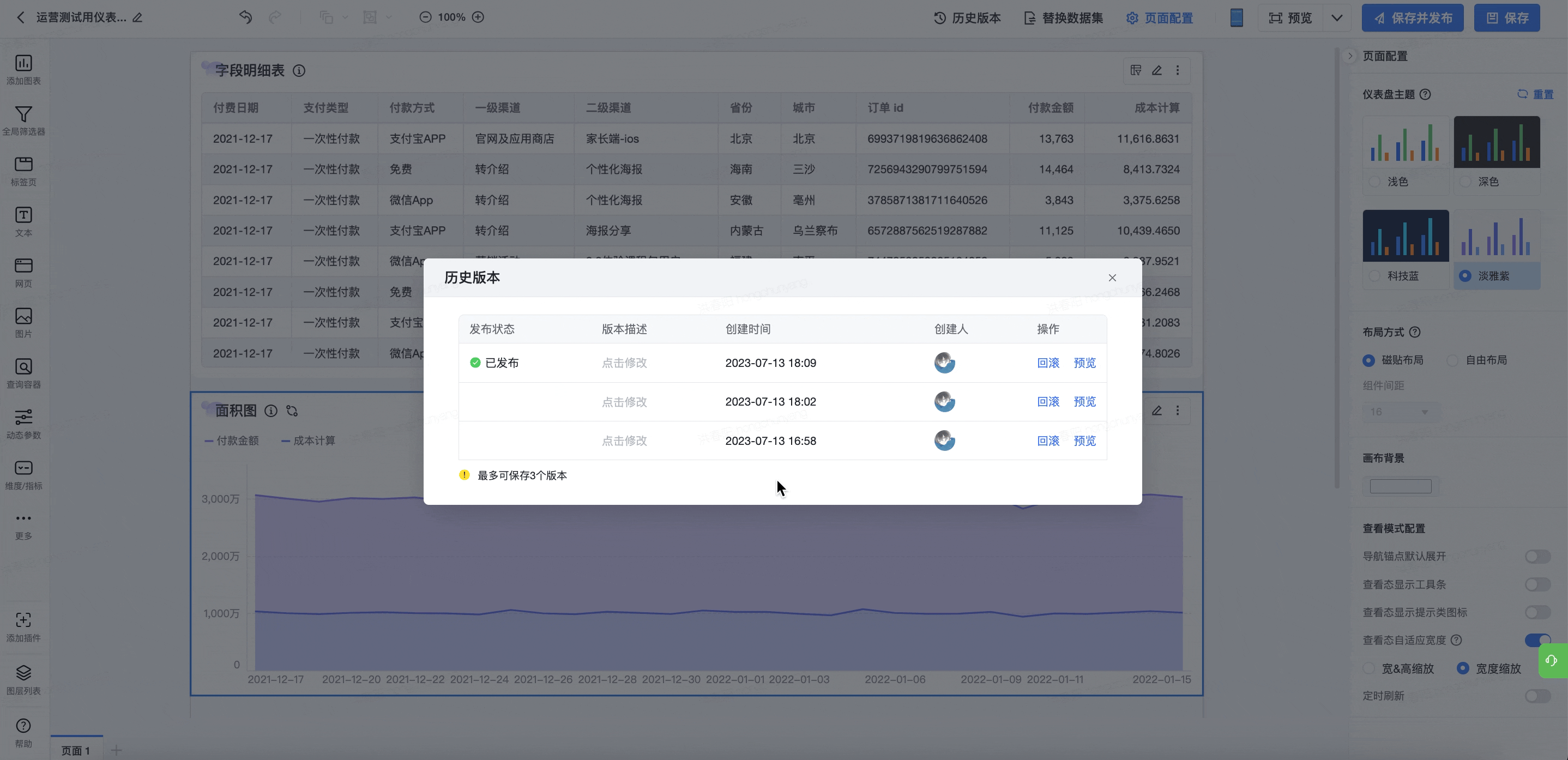
- 确认需要回滚到哪个历史版本后,即可点击「回滚」,回滚到对应的历史版本。
- 确认仪表盘内容无误后,即可点击「保存并发布」发布至线上。
版本描述
仪表盘发布时支持填写版本描述。
版本描述支持在历史版本中点击修改。
仪表盘预览与分享
仪表盘预览页面支持分享链接,其他用户可通过链接查看到预览页面的内容。
适用场景:用户在修改完仪表盘后,需要在保存前将当前的内容提供给他人审核查看。
操作步骤:点击「预览」后的展开按钮,选择「复制预览链接」,其他用户即可通过此链接查看到预览的内容。
仪表盘编辑缓存
- 在仪表盘上编辑界面进行操作,每分钟会对当前仪表盘编辑内容进行浏览器本地缓存
- 当遇到非正常退出的场景,例如浏览器崩溃时,再次进入到仪表盘的编辑界面,会出现弹窗提醒,支持将仪表盘编辑器的内容还原成缓存的内容
对各个功能产生的影响:
在开启了版本发布功能,仪表盘当前修改的内容如果仅保存,但未发布,则此时线上的版本与最新保存的版本可能会有不同之处,因此会对各个功能产生影响。
各个功能展示内容的异同:
功能 | 展示的内容为仪表盘最近一次保存的内容还是当前已发布的版本的内容 | |
|---|---|---|
最近一次保存的内容 | 当前发布的版本的内容 | |
进入仪表盘编辑页面 | ✅ | |
进入图表可视化页面 | ✅ | |
订阅 | ✅ | |
监控 | ✅ | |
下载 | ✅ | |
仪表盘复制 | ✅ | |
图表管理(跳转到可视化) | ✅ | |
监控管理(跳转到可视化) | ✅ | |
指标播报(跳转到可视化) | ✅ | |
查看未发布的仪表盘:
当仪表盘创建完成后,还没有发布过,则其他用户打开此仪表盘链接时会提示:仪表盘尚未发布
资源导入导出:
- 实时代表未开启版本发布功能的仪表盘
- 版本代表开启了版本发布功能的仪表盘
实时 | 到 | 实时 | 导出:最新发布的版本 |
|---|---|---|---|
版本 | 实时 | ||
版本 | 版本 | 导出:最新发布的版本 | |
实时 | 版本 |